Blu-ray-levylle mahtuu 25 Gt, 50 Gt, 100 Gt ja jopa 128 Gt tallennustilaa, mikä on paras valinta teräväpiirtovideon tallentamiseen 1080p ja 4K asti. Ei ole epäilystäkään siitä, että Blu-ray-levy tarjoaa paljon enemmän tilaa kuin DVD-levy. Ja sen käyttö Ultra HD- ja AVCHD-videoiden tallentamiseen markkinoilla on kasvanut.
Jos haluat toistaa Blu-ray-elokuvaa Windows- tai Mac-tietokoneella, tarvitset loistavan Blu-ray-soittimen toistoa varten. Niitä on 10 parasta Blu-ray-soitin ohjelmisto että voit valita. Voit ladata ilmaiseksi parhaan BD-soitinohjelmiston saadaksesi kotiteatterikokemuksen.

Osa 1. 5 parasta ilmaista Blu-ray-soitinohjelmistoa Windowsille ja Macille
Blu-ray Master ilmainen Blu-ray-soitin (Windows/Mac)
Blu-ray Master Ilmainen Blu-ray-soitin on 100 % ilmainen ja helppokäyttöinen BD/DVD/mediasoitinohjelmisto, jossa on sekä Windows- että Mac-versio. Windows Free Blue ray Player -ohjelmisto on yhteensopiva Windows 11/10/8/7 ja kannettavan tietokoneen kanssa, ja Mac Free Blu-ray Player sopii Mac PC:lle ja myös MacBook/MacBook Air/MacBook Prolle ja muille. Se tarjoaa sinulle Blu-ray-levyn/kansion/ISO-kuvatiedoston toistamisen ja HD-kuvan laadun säilyttämisen.
Voit toistaa Blu-ray-levyjä suojauksesta ja levyn rajoituksista riippumatta täysin ilmaisella Blu-ray-soittimella PC- ja Mac-tietokoneille. Mac-käyttäjät voivat myös mennä Cnet-verkkosivustolle katsomaan ilmaista Mac Blu-ray Player -soitinta.
Tärkeimmät ominaisuudet:
- Toista suosituin 4K Blu-ray -elokuva Windows 11/10/8/7 ja Macissa
- Toista mitä tahansa Blu-ray-levyä/kansiota/ISO-kuvatiedostoa täydellisellä laadulla
- Nauti erinomaisesta äänenlaadusta toiston aikana
Arvioinnit
Ilmainen lataus
Windowsille
Suojattu lataus
Ilmainen lataus
MacOS: lle
Suojattu lataus
Blu-ray: n pelaaminen PC / Mac / MacBookissa, jossa on BD Master Free Blu-ray Player
Vaihe 1.Aseta Blu-ray-levy Blu-ray-asemaan
Ensinnäkin sinun täytyy lisätä Blu-ray-levy sisäiseen tai ulkoiseen Blu-ray-asemaan Windows / Mac-tietokoneessa. Jos haluat toistaa Blu-ray-ISO-kuvatiedoston, sinun on ensin ladattava ja asennettava Virtual Drive.

Vaihe 2.Lataa ja asenna ohjelma ilmaiseksi
Sinun pitäisi ladata tämä ihana Blu-ray-soitinohjelmisto yllä olevasta latauslinkistä ja asentaa se tietokoneellesi, ja sitten voit käynnistää ohjelman avaamaan pääliitännän alla.

Vaihe 3.Lataa Blu-ray-levy / kansio / ISO-kuvatiedosto ohjelmaan
Voit napsauttaa Avaa levy ladataksesi Blu-ray-levyn ohjelmaan, tai voit napsauttaa filee työkalupalkin yläosassa ja paina sitten "Avaa levy…" -vaihtoehtoa ladataksesi Blu-ray-levyn. Kun Blu-ray on ladattu, se avaa Blu-ray-valikkoikkunan, jossa voit valita pääelokuvan toistamisen painamalla Toista elokuva -painiketta ja valitse toinen toistettava jakso/nimike, valitse myös pääelokuvan ääniraita ja tekstitys.

Vaihe 4.Aloita Blu-ray-elokuvan toisto
Kun Blu-ray-levy on ladattu, se alkaa toistaa Blu-ray-elokuvaa automaattisesti. The Nopea eteenpäin ja Nopeasti taaksepäin -painikkeella voit jättää pois ei-toivotun osan elokuvasta, ja "Näytä valikkoluettelo" -painikkeella voit palata Blu-ray-valikkoikkunaan.

Vaihe 5.Vaihda näytön kokoa ja säädä videovaikutusta
Jos haluat näyttää koko näytön kokoisena, voit napsauttaa Koko näyttö -painiketta tai voit napsauttaa Video valitaksesi näytön koon, josta haluat vaihtaa Koko näytön koko, Puoli kokoa, Normaali koko, Tuplakokoja "Sovita näytön kokoon". Lisäksi voit muokata videotehosteita, kuten sävyä, kirkkautta, kontrastia, kylläisyyttä ja gammaa, muokataksesi elokuvaa.

Leawo Blu-ray-soitin (Windows/Mac)
Leawo Blu-ray Player -ohjelmisto voit toistaa Blu-ray-levyä/elokuvaa ja videota/musiikkia PC:llä ja Macilla. Voiko se toistaa Blu-ray-elokuvan Windowsissa tai MacBookissa? Vastaus on kyllä, koska sillä on kaksi versiota sinulle. Windows-version on tarkoitus toistaa Blu-ray-tiedostoja Windows Vistassa, XP:ssä, 7:ssä, 8:ssa, 8.1:ssä ja 10:ssä, ja Mac-version on tarkoitus toistaa BD-elokuvaa uusimmassa macOS:ssä.
Edistyksellisen kuvan- ja äänenkäsittelytekniikan ansiosta Leawo Free Blu-ray -soittimen ohjelmisto tarjoaa erinomaisen elokuvakokemuksen, joka tarjoaa elokuvamaisen nautinnon kotiteatterijärjestelmälläsi. Kuinka toistaa BD-levyä Windowsissa ja Macissa? Tässä on vaiheittainen opas.
Vaihe 1.Asenna ohjelma ja lataa Blu-ray-levy
Lataa ja asenna Leawo Blu-ray Player PC: hen ja käynnistä se avataksesi käyttöliittymän useilla vaihtoehdoilla. Lataa Blu-ray-levy toistettavaksi napsauttamalla vastaavaa painiketta.
Vaihe 2.Säädä tekstityksen / videon / äänen asetukset
Avaa toiston aikana valikkosarake pääliittymän oikeasta alareunasta. Napsauttamalla tekstitys -kuvake tekstitysasetusten tekemiseksi: Ota tekstitys käyttöön (Poista käytöstä), Tekstityksen siirtymä, Tekstityksen valinta, Selaa tekstitystä. Klikkaa Videoita -kuvake valita Videoita vaihtoehto ja napsauta Audio- -kuvaketta ja valitse audiona vaihtoehto.

VLC Media Player (Windows/Mac)
VLC Media Player on myös ilmainen Blu-ray-soitinohjelmisto mediatiedoston toistamisen lisäksi. Se on avoimen lähdekoodin sovellus, joka antaa sinulle mahdollisuuden toistaa Blu-ray-levyä tai mediatiedostoja tietokoneelta tai suoratoistaa sitä verkosta. Toista suosikkivideosi hetkessä tämän sovelluksen intuitiivisen käyttöliittymän kautta. Siinä on täydellisin ominaisuussarja video-, tekstityssynkronointi-, video- ja äänisuodattimien lisäksi.
VLC Media Player on vakaa, joustava ja kevyt Blu-ray-soitin, ja se on myös epätavallisia formaatteja lataamisen jälkeen tai yksinkertaisesti kieltäytyä pelaamasta asioita. Voit ladata ilmaisen BD-soittimen ohjelmiston pelaamaan Blu-ray-elokuvaa PC / Macilla.
Vaihe 1.Aseta Blu-ray-levy ja avaa Blu-ray-soitin
Voit lisätä Blu-ray-levyn Blu-ray-asemaan ja asentaa sitten ohjelman avaamaan pääliitännän.
Vaihe 2.avoin Avaa media -ikkuna, jossa voit valita toistettavan Blu-ray-levyn
Napauta Toisto > Pelaa -painiketta valikkosarakkeessa avataksesi Avaa media ikkuna, tästä voit napsauttaa Levy valitaksesi Blu-ray-levyn, jonka haluat toistaa. Napsauta sitten Pelaa -painiketta aloittaaksesi Blu-ray-elokuvan toiston.

Pot Player (Windows)
PotPlayer on Blu-ray Player -ohjelmisto Windowsille, jonka avulla voit toistaa Blu-ray-, DVD-, video- ja äänitiedostoja erinomaisella laadulla. Siinä on hienoja ominaisuuksia, kuten mahdollisuus ottaa tilannekuvia katsomastasi mediasta ja tallentaa ne JPEG-tiedostona ja Blu-ray-tekstitystuki. Jos etsit uutta mediasoitinta, jossa on pinot muototukea, erinomainen koodekkituki ja joka on suhteellisen kevyt, niin ehkä PotPlayer on juuri sitä mitä etsit.
Tämä ilmainen Blu-ray-soitin PC-ohjelmistoille voi myös toistaa äänitiedostoja. Se sisältää oletus visualisoinnit tai voit ladata lisää verkossa. Ohjelma tarjoaa paljon tietoa äänitiedostosta, kuten bittinopeudesta, tiedostotyypistä ja kanavien määrästä. Joten, miten pelaat Blu-ray: a PotPlayerilla?
Vaihe 1.Käynnistä PotPlayer ja lataa Blu-ray
Lataa ohjelma potplayer.daum.net -sivustolta, asenna ja käynnistä pääkäyttöliittymä.
Vaihe 2.Siirry valikkoon ja valitse Blu-ray
- Asetukset-alue kaikki herkut pääsee käsiksi päävalikkoosion tai kontekstivalikon kautta. Käyttöliittymän oikeassa alakulmassa on myös asetuspainike. Jos tätä painiketta painetaan, se tuo esiin ääni-, video-, tekstitys- ja toistoasetukset. Voit pelata taajuuskorjaimella saadaksesi paremman äänen tai muuttaa videon lämpötilaa tarpeidesi mukaan. Voit myös käyttää sitä videon toistamiseen useilla näytöillä.

VSO Media Player (Windows)
VSO Media Player on myös ilmainen Blu-ray-soittimen ohjelmisto Windows PC: lle. Se on suunniteltu erityisesti toistamaan Blu-ray-tiedostoja ja -kansioita. Tämä ilmainen Blu-ray-soitin toistaa myös AVI-tiedostoja, MPG: tä sekä DVD-levyjä, jotta voit katsella suosikkielokuviasi ja muita mediatiedostoja helposti.
Tässä Free Media Playerissä on viileä toiminto, jonka muotoiluprosessi voidaan suorittaa hyvin nopeasti. Tämän mediasoittimen tyyli on hyvin sileä ja liukas, ja käyttäjien pitäisi pystyä löytämään helposti tarvitsemansa painikkeet ja työkalut. Miten VSO Media Playeria käytetään? Tässä on lyhyt opetusohjelma.
Vaihe 1.Käynnistä ohjelma ja lataa Blu-ray
Lataa ja asenna ohjelma ja käynnistä sitten käyttöliittymä avataksesi sen. Voit napsauttaa Pelaa -painiketta käyttöliittymän keskellä avataksesi Blu-ray-levyn.
Vaihe 2.Säädä yleisiä ja video- / ääniasetuksia
In Asetukset voit valita käyttöliittymätilan (normaali tai puhdas), skaalaustilan ja äänikanavat sekä mahdollistaa soittimen käynnistämisen koko näytöllä. Voit myös keskeyttää ja lopettaa toiston, säätää äänenvoimakkuutta, vaihtaa koko näytön tilaan ja navigoida edestakaisin videossa.

Osa 2. 5 parasta ammattikäyttöön tarkoitettua Windows- ja Mac-Blu-ray-soitinta ilmaiseksi
AnyMP4 Blu-ray-soitin (Windows/Mac)
AnyMP4 Blu-ray Player, erinomainen ja ammattimainen Blu-ray-soitinohjelmisto, jonka avulla voit toistaa Blu-ray-levyjä, Blu-ray-kansioita ja Blu-ray ISO-kuvatiedostoja. Sitä paitsi, Blu-ray-soittimella voi toistaa mitä tahansa DVD-levyä levy/elokuva, joka toimii DVD-soitinohjelmistona Windowsille (11/10/8.1/8/7/Vista/XP) ja Macille (macOS Sonoma). Ja se on myös erinomainen mediasoitin- ja 4K-videosoitinohjelmisto.
Lisäksi tämän tietokoneen Blu-ray-DVD-soittimen avulla voit valita haluamasi ääniraidan ja tekstitysraidan.
Tärkeimmät ominaisuudet:
- Toista uusin Blu-ray-levy ja elokuva Windowsissa/Macissa
- Tukee mitä tahansa korkealaatuista Blu-ray-levyä/kansiota/ISO-kuvatiedostoa
- Katso 4K- ja 1080p HD -videoita ilman tärinää tai viivettä
- Nauti täysin DTS-HD Master Audiosta tai Dolby TrueHD:stä
Ilmainen lataus
Windowsille
Suojattu lataus
Ilmainen lataus
MacOS: lle
Suojattu lataus
Blu-ray: n pelaaminen Windows / Mac-tietokoneella AnyMP4 Blu-ray -soittimella
Vaihe 1.Aseta Blu-ray-levy Blu-ray-asemaan
Aluksi sinun pitäisi olla Blu-ray-asema, kuten sisäinen tai ulkoinen Blu-ray-asema. Sinun täytyy sitten lisätä Blu-ray-levy Blu-ray-asemaan.
Vaihe 2.Vaihe 2: Lataa ja käynnistä ohjelma
Sitten sinun pitäisi ladata ohjelma ja asentaa se tietokoneellesi ja käynnistää sitten ohjelman pääkäyttöliittymän avaamiseksi.
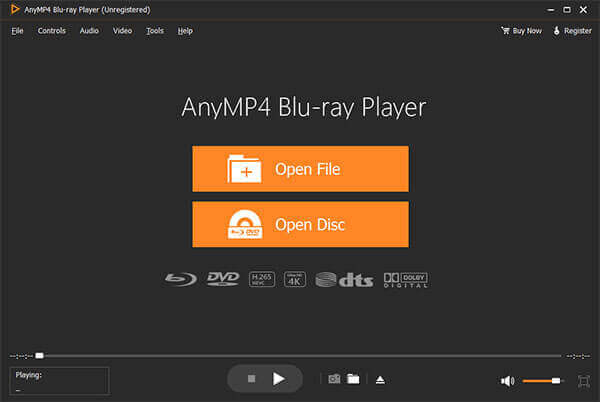
Vaihe 3.Avaa Blu-ray-levy ohjelmassa
Napauta Avaa levy -painiketta ja lataa Blu-ray-levy ohjelmaan valitsemalla Blu-ray-asema. Ja ohjelma toistaa Blu-ray-elokuvan automaattisesti puolestasi.
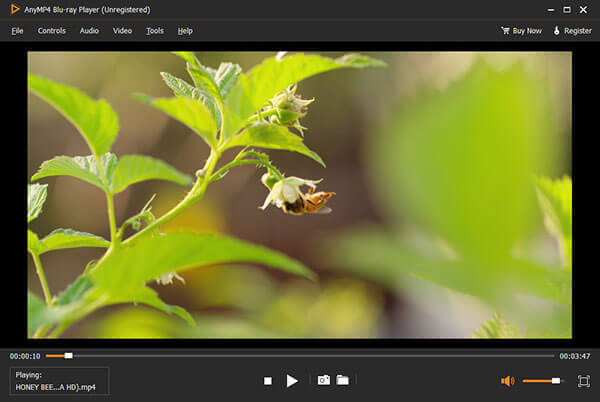
Vaihe 4.Valitse haluamasi nimike / luku, kun haluat toistaa BD-elokuvaa
Valitse Hallintalaitteet sarakeluettelo pääkäyttöliittymän vasemmassa yläkulmassa ja valitse sitten haluamasi nimike/luku, edellinen tai seuraava nimike/luku toistoa varten. Lisäksi sen avulla voit kaapata suosikkikuvasi -sovelluksella Kuva toiminto.

Macgo Blu-ray Player (Windows/Mac)
Macgon Blu-ray-soitin on monipuolinen ja helppokäyttöinen Blu-ray-soitinohjelmisto, jossa on Windows- ja Mac-versio. Se voi toistaa Blu-ray Disc-, Blu-ray ISO- ja BDMV-kansioita. Blu-ray-mediamuotojen lisäksi se voi myös tukea DVD-toistoa ja kaikkia videoita tai ääntä, kuten MP4, MOV ja RMVB, jne. Tämän BD-soittimen ohjelmiston etuna on, että se voi toistaa paljon fyysisiä tai digitaalisia tiedostoja. Mutta se vaatii erittäin korkeaa suorittimen käyttöä.
Tärkeimmät ominaisuudet:
- Toista Blu-ray-levyä, Blu-ray ISO-tiedostoa ja BDMV-kansiota helposti
- Täysin varusteltu Blu-ray-valikko, kuten kohtaukset, tekstityksen asetukset, ääniraidat
- Toista 4K- ja HD-videoita kirkkailla väreillä ja terävillä tekstityksillä
- Mukauta soittimen ulkoasua ja jaa kommentteja videoista suoraan sosiaalisen median sivuillesi

CyberLink PowerDVD (Windows)
Cyberlink PowerDVD on vain Windows-käyttöinen Blu-ray Player -sovellus, eikä Cyberlink PowerDVD for Mac -versiota ole oikeastaan. PowerDVD on saatavana Windows 10-, 8.1- ja 7.-käyttöjärjestelmille. Se toimii 32-bittisessä sovelluksessa sekä 64-bittisissä tietokoneissa. Ostettavissa on kolme tasoa. Tämän ammattimaisen Blu-ray-soitinohjelmiston avulla voit toistaa ultra HD Blu-ray-, Blu-ray 3D-, DVD- ja 4K-videoita. Koska sitä on vaikea käyttää ja kallis pentue, se ei sovellu aloittelijoille.
Tärkeimmät ominaisuudet:
- Toista ultra HD Blu-ray, 3D Blu-ray teräväpiirtolaadulla
- Elokuvamainen ääni master-laatuisella Dolbylla ja DTS:llä tukevat äänitekniikkaa sekä häviöttömät ääniformaatit, kuten FLAC ja DSD
- Koe seuraava suuri harppaus kuvanlaadussa. Käytä HDR-parannusta kaikissa elokuvissasi
- Katso lisää VR:stä – Uusi 3D-360-videotuki tekee koko kokemuksesta entistä todellisemman

Aiseesoft Blu-ray Player (Windows/Mac)
Aiseesoftin Blu-ray-soitin Windowsille ja Macille on upea BD-toistosovellus. Se voi tarjota sinulle hämmästyttävän Blu-ray-/DVD-elokuvan, kaikki suositut videot ja HD-videoiden katselukokemuksen. Se voi toistaa suosituimpia 2D- ja 3D-Blu-ray-levyjä, Blu-ray-kansioita ja Blu-ray-ISO-kuvatiedostoja upealla kuvan- ja äänenlaadulla. Sen avulla voit myös valita tietyn toistettavan Blu-ray-nimikkeen/-luvun. Tämä maaginen Blu-ray Player -ohjelmisto on täysin yhteensopiva Windows 11/10/8/7 ja macOS Sonoman kanssa.
Tärkeimmät ominaisuudet:
- Toista mitä tahansa Blu-ray-levyä/kansiota/ISO-kuvatiedostoa korkealla videolaadulla
- Pystyy toistamaan DVD-levyjä ja useita suosittuja videoformaatteja
- Toista 4K-videoita MP4-, H.264/MPEG-4 AVC-, H.265/HEVC-muodossa
- Häviötön äänitehoste sekä HD-kuvanlaatu

Aurora Blu-ray Player (Windows 8/Mac)
Aurora Blu-ray Media Player on Windows-pohjainen multimediasoittimen ohjelmisto, joka voi toistaa Blu-ray-levyjä, Blu-ray-ISO-tiedostoja ja muita videomuotoja niin pitkälle kuin voit kuvitella. Se on erittäin yhteensopiva Windows 8in kanssa ongelman ratkaisemiseksi, jota Windows 8 ei enää tue DVD / Blu-ray-elokuvia tai MPEG-2-videoita. Aurora Blu-ray Player for Mac on vakaa ja tehokas sovellus Mac-käyttäjille, joka pystyy myös soittamaan Blu-ray- ja video-ohjelmia.
Tärkeimmät ominaisuudet:
- Toista Blu-ray-levyä ja kaikkia mediamuotoja, kuvia
- Erittäin yhteensopiva Windows 8:n ja Macin kanssa, tukee DTS HD 7.1, AC3/DTS 5.1
- Ohjaa vapaasti Blu-ray-toistoa ja valitse tekstityksen ääniraita
- Sosiaalinen jakaminen ystäviesi kanssa Twitterissä ja Facebookissa

Osa 3. Usein kysytyt kysymykset Blu-ray-toistosta PC:llä ja Macilla
-
Kuinka voin katsoa Blu-ray-tietokoneita ja Mac-tietokoneita?
Saatat olla, että Blu-ray-tiedostojen toistaminen tietokoneella tai Macilla ei ole käytettävissä, kun olet ostanut Blu-ray-levyn. Ehkä tietokoneellasi ei ole tuettua Blu-ray-soitinta. Tästä syystä voit käyttää Blu-ray Master Free Blu-ray Player -sovellusta toista Blu-ray PC: llä ja Macilla.
-
Onko Windows 10: llä Blu-ray-soitin?
Windows 10: llä ei ole sisäänrakennettua Blu-ray-soitinta, koska Microsoft ei tue tätä ominaisuutta. Jos haluat silti toistaa Blu-ray-tiedostoja Windows 10: ssä, voit käyttää sen sijaan BD Master Free Blu-ray Player -sovellusta.
-
Voiko Windows Media Player toistaa Blu-ray-ohjelmaa?
Windows Media Player ei voi toistaa Blu-ray-levyä, jos ylimääräisiä koodekkipisäyksiä ei ole.
-
Kuinka pelata Blu-Rays VLC: llä?
VLC Media Player on multimediasoitin Windows-, Mac-, Android- ja iOS-laitteille. Ensin sinun on asennettava VLC Medial Player tietokoneellesi. Avaa sitten VLC ja siirry kohtaan Media > Avaa levyja valitse Blu-ray-vaihtoehto, nimike ja muut asetukset. Napsauta sen jälkeen Pelaa että pelata Blu-Rays VLC: llä.
Käärimistä
Tähän mennessä olemme listanneet 10 upeaa Blu-ray-soitin-ohjelmisto. Halusitpa sitten ilmaisen työkalun tai ammattimaisemman työkalun, löydät aina tarvitsemasi työkalun tästä viestistä. Älä sano enempää. Voit aloittaa Blu-ray-elokuvan katselun heti kotona.
Lisää Blu-ray Masterilta


